K uložení adresy navštívené webové stránky dojde přímo, když jste na ní, a stisknutím speciální klávesové zkratky ji přidáte do nabídky záložek.
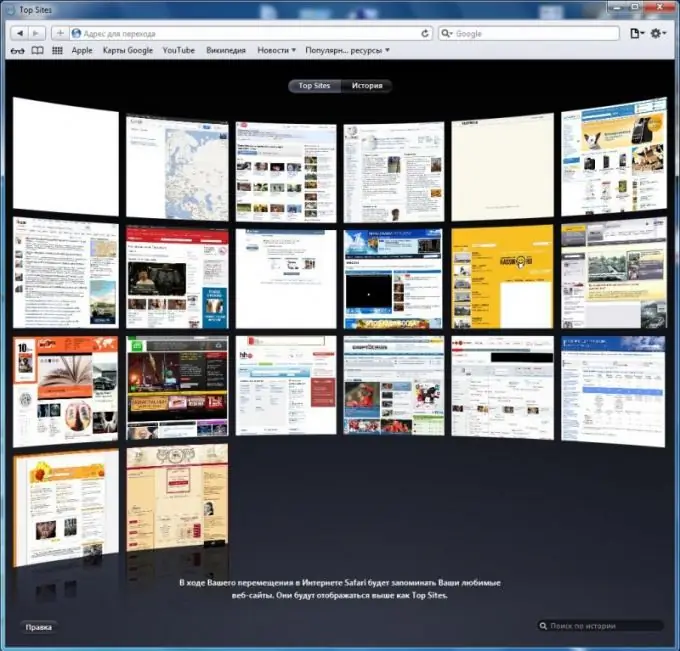
Instrukce
Krok 1
Chcete-li uložit adresu URL do adresního řádku prohlížeče, použijte nabídku speciální karty. Chcete-li například být v budoucnu na stránce, kterou v prohlížeči Mozilla Firefox potřebujete, použijte klávesovou zkratku Ctrl + D a v zobrazeném malém okně vyberte požadované parametry.
Krok 2
Upozorňujeme, že nabídka záložek má vlastní nastavení - můžete je uspořádat do složek podle účelu, uživatele, data atd. Rozbalovací seznam elektronických stránek, které jste uložili, je uložen v odpovídající položce nabídky v horní části.
Krok 3
Chcete-li přidat adresu z řádku do nabídky záložek prohlížeče Opera, použijte odpovídající příkaz v nabídce prohlížeče. Všechno zde je postaveno na stejném principu jako v Mozilla Firefox. Totéž lze říci o prohlížečích Internet Explorer a Google Chrome.
Krok 4
Chcete-li přizpůsobit lištu záložek prohlížeče Apple Safari, nejprve se seznamte s rozhraním programu, protože pro uživatele, který je zvyklý na zařízení nabídky aplikace pro operační systém Windows, je to neobvyklé. Tento prohlížeč obsahuje nabídku pro rychlý přístup k záložkám - můžete jednoduše přetáhnout adresu stránky na horní lištu záložek pouhým přetažením, podporuje také prohledávání historie s funkcí náhledu navštívených stránek. Přímé přidání adresy z řádku se provádí pomocí zkratky Ctrl (Cmnd pro Macintosh) a klávesy D.
Krok 5
Věnujte také zvláštní pozornost, úvodní stránku můžete přizpůsobit tak, že k ní připojíte náhled zdrojů, které často navštěvujete, nebo záložky webových stránek. Je to docela jednoduché - klikněte na nastavení prohlížeče v pravém horním rohu prohlížeče a poté, co jste se dříve seznámili se základním nastavením, proveďte změny.






